设置交换分区
1.首先来了解一下什么是Swap
Swap分区(也称交换分区)是硬盘上的一个区域,被指定为操作系统可以临时存储数据的地方,这些数据不能再保存在RAM中。 基本上,这使您能够增加服务器在工作“内存”中保留的信息量,但有一些注意事项,主要是当RAM中没有足够的空间容纳正在使用的应用程序数据时,将使用硬盘驱动器上的交换空间。
写入磁盘的信息将比保存在RAM中的信息慢得多,但是操作系统更愿意将应用程序数据保存在内存中,并使用交换旧数据。 总的来说,当系统的RAM耗尽时,将交换空间作为回落空间可能是一个很好的安全网,可防止非SSD存储系统出现内存不足的情况。
2.检查系统的交换信息
在开始之前,我们可以检查系统是否已经有一些可用的交换空间,可能有多个交换文件或交换分区,但通常应该是足够的。我们可以通过如下的命令来查看系统是否有交换分区:
sudo swapon --show
如果没有任何结果或者没有任何显示,说明系统当前没有可用的交换空间。也可以使用free工具来验证当前确实没有可用的交换分区。
free -h

当的”swap”行均为0,就是说系统上没有交换处于活动状态。
3.检查硬盘驱动器分区上的可用空间
为swap分配空间的最常见方式是使用专门用于具体某个任务的单独分, 但是,改变分区方案并不是一定可行的,我们只是可以轻松地创建驻留在现有分区上的交换文件。
在开始之前,我们应该通过输入以下命令来检查当前磁盘的使用情况:
df -h
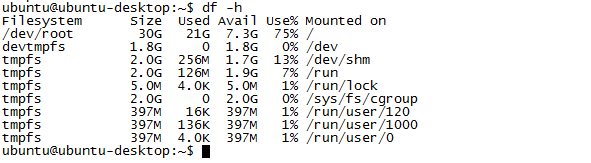
在这种情况下,/dev下的设备是我们的磁盘。
尽管对于交换空间的适当大小有许多意见,但这取决于您的个人偏好和应用程序要求。 一般来说,相当于系统内存量的两倍或者两倍是一个很好的起点。 另一个很好的经验是,如果你只是把它用作RAM备用,那么swap分区的大小尽量不要超过4 GB。
4.创建swap文件
现在我们知道了可用的硬盘空间,那我们就可以在文件系统中创建一个交换文件,我们将在我们的根(/)目录下创建一个名为swapfile的文件。创建交换文件最好的方法是使用fallocate命令,这个命令能立即创建一个预分配大小的文件。由于本示例中的服务器RAM的大小为512MB,因此我们将在本教程中创建一个1 GB大小的文件,并适当加以调整,以满足您自己的服务器的需求:
sudo fallocate -l 8G swapfile
创建完成之后,我们可以通过这个命令来验证是否保留了正确的交换空间:
ls -lh swapfile
显示结果:
rw-r–r-- 1 root root 8.0G Apr 25 11:14 swapfile
这就说明我们的文件已经创建了正确的空间大小。
5.启用交换文件
现在我们有一个8 GB大小的文件,我们需要把它变成交换空间
首先,我们需要锁定文件的权限,以便只有拥有root权限的用户才能读取文件内容,这可以防止普通用户能够访问该文件,以免造成重大的安全隐患。
锁定文件的root权限:
sudo chmod 600 swapfile
验证权限:
ls -lh swapfile
显示结果:
-rw------- 1 root root 8.0G Apr 25 11:14 swapfile
可以看到,只有root用户启用了读写标志。
接下来,我们可以通过以下命令将文件标记为交换空间
sudo mkswap swapfile
标记文件之后,我们可以启用该交换文件,让我们的系统开始使用它:
sudo swapon swapfile
可以通过以下命令验证交换空间是否可用:
sudo swapon --show
显示结果:

这时,我们可以通过free再次查看我们的设置:
free -h
显示结果:

可以看到swap分区已成功创建,大小为8.0 G,操作系统将在必要时使用。
永久保留交换文件
我们最近的更改启用了当前会话的swap文件,但是,如果我们重新启动,服务器不会自动保留swap设置,我们可以通过将swap文件添加到/etc/fstab文件中来改变这一点。
备份/etc/fstab文件以防出错:
sudo cp /etc/fstab /etc/fstab.bak
将swap文件信息添加到/etc/fstab文件的末尾:
注意替换成自己机器交换分区的位置
echo 'swapfile none swap sw 0 0' | sudo tee -a /etc/fstab
这样就保留了swap文件。
7.调整你的交换设置
在处理交换时,可以配置几个选项,这些选项会影响系统的性能
7.1 调整swappiness属性
swappiness参数配置您的系统将数据从RAM交换到交换空间的频率, 值介于0和100之间,表示百分比。如果swappiness值接近0,内核将不会将数据交换到磁盘,除非绝对必要。要记住一点,与swap文件的交互是“昂贵的”,因为与swap交互花费的时间比与RAM的交互更长,并且会导致性能的显著下降。系统更少依赖swap分区通常会使你的系统更快。swappiness接近100的值将尝试将更多的数据放入交换中,以保持更多的RAM空间。根据您的应用程序的内存配置文件或您使用的服务器,这可能会在某些情况下更好。
查看当前的swappiness值:
cat /proc/sys/vm/swappiness
结果显示:
60
对于桌面系统来说,60的swappiness设置不是一个比较坏的值,但是对于服务器,您可能希望将其设置与0更接近的值。
我们可以使用sysctl命令将swappiness设置为不同的值,例如,要将swappiness设置为25:
sudo sysctl vm.swappiness=25
显示结果:
vm.swappiness = 25
该设置将保持到系统下次重新启动,如果想要在重启之后也生效,我们可以通过在/etc/sysctl.conf文件中添加一行实现:
sudo vim /etc/sysctl.conf
在文件的最后添加:
vm.swappiness=25
完成后保存并关闭文件。
7.2 调整缓存压力设置
您可能想要修改的另一个相关值是vfs_cache_pressure,这个设置配置系统将选择多少数据缓存inode和dentry信息。基本上,这是访问有关文件系统的数据,通常是非常耗时的查询和频繁要求,所以这是一个很好的事情,让您的系统缓存,您可以通过再次查询proc文件系统来查看当前值。
cat /proc/sys/vm/vfs_cache_pressure
输出结果:
100
这个配置可能使我们的系统太快地从缓存中删除inode信息。 我们可以设置一个更保守的值,比如50。
sudo sysctl vm.vfs_cache_pressure=50
显示结果:
vm.vfs_cache_pressure = 50
和swappiness类似,这只对当前的session有效,我们可以通过将其添加到我们的配置文件来改变它,就像我们使用我们的swappiness设置一样:
sudo vim /etc/sysctl.conf
在末尾添加:
vm.vfs_cache_pressure=50
完成后保存并关闭文件。
pypi
pypi 镜像每 5 分钟同步一次。
临时使用
pip install -i https://pypi.tuna.tsinghua.edu.cn/simple some-package
注意,simple 不能少, 是 https 而不是 http
设为默认
升级 pip 到最新的版本 (>=10.0.0) 后进行配置:
pip install pip -U
pip config set global.index-url https://pypi.tuna.tsinghua.edu.cn/simple
如果您到 pip 默认源的网络连接较差,临时使用本镜像站来升级 pip:
pip install -i https://pypi.tuna.tsinghua.edu.cn/simple pip -U
pillow
安装依赖
sudo apt-get install libjpeg8 libjpeg62-dev libfreetype6 libfreetype6-dev
sudo python3 -m pip install -i https://mirrors.aliyun.com/pypi/simple pillow
torch
sudo pip3 install torch-1.1.0-cp36-cp36m-linux_aarch64.whl
pip 直接安装只支持到0.2.2版本
sudo pip3 install torchvision==0.2.2
要是安装0.3.0以上版本,需要自行编译
git clone -b v0.3.0 https://github.com/pytorch/vision torchvision
cd torchvision
sudo python3 setup.py install
mxnet
sudo pip3 install mxnet-1.4.0-cp36-cp36m-linux_aarch64.whl
tensorflow
sudo apt-get install python3-pip libhdf5-serial-dev hdf5-tools
pip3 install /home/ubuntu/tensorflow_gpu-1.14.0+nv19.10-cp36-cp36m-linux_aarch64.whl -i https://pypi.tuna.tsinghua.edu.cn/simple
sudo apt-get install python3-skimage